Установка и удаление программ: Шаг за шагом инструкции
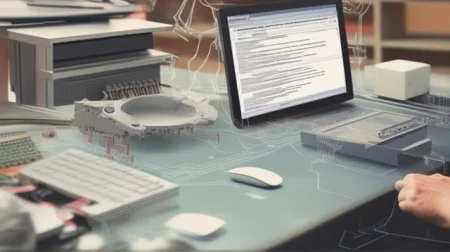
Установка и удаление программ: Шаг за шагом инструкции
Установка и удаление программ являются обычными задачами для любого пользователя компьютера. В данной статье мы предоставим подробные инструкции по каждому этапу этих процессов.
Установка программ:
Шаг 1: Выбор программы
Прежде чем начать установку программы, определитесь с необходимым программным обеспечением. Существует несколько способов выбора:
-
Использование официального веб-сайта: Посетите официальный сайт программы и найдите раздел загрузок.
-
Использование центра приложений: Многие операционные системы, такие как Windows, имеют центр приложений, где вы можете легко выбрать и установить программы.
Шаг 2: Загрузка программы
Перейдите на официальный веб-сайт программы и найдите раздел загрузок. Нажмите на ссылку для скачивания программы.
Шаг 3: Запуск установщика
После завершения загрузки найдите файл установщика на вашем компьютере и запустите его, дважды щелкнув по нему. Установщик обычно имеет расширение ".exe" для Windows или ".dmg" для macOS.
Шаг 4: Следование инструкциям установщика
Следуйте указаниям на экране. Обычно вам будет предложено прочитать и принять лицензионное соглашение, выбрать папку установки и нажать кнопку "Установить". Подождите, пока процесс завершится.
Шаг 5: Завершение установки
После завершения установки вы увидите уведомление об успешном завершении процесса. Теперь программа готова к использованию.
Удаление программ:
Шаг 1: Открытие панели управления
-
Windows: Перейдите в "Параметры" -> "Приложения" -> "Приложения и компоненты".
-
macOS: Откройте "Приложения" в Finder, найдите программу, которую хотите удалить, и перетащите ее в корзину.
Шаг 2: Выбор программы для удаления
В списке установленных программ найдите нужное приложение и выделите его.
Шаг 3: Запуск процесса удаления
-
Windows: Нажмите "Удалить" или "Изменить/удалить", следуйте инструкциям деинсталлятора.
-
macOS: Откройте корзину, выберите программу и нажмите "Очистить корзину".
Шаг 4: Завершение удаления
Подождите, пока процесс удаления завершится. После этого вам может потребоваться перезагрузить компьютер.
Важные советы:
-
Регулярно обновляйте программы: Убедитесь, что вы используете последние версии программ для обеспечения безопасности и стабильной работы.
-
Берегите систему: Устанавливайте только те программы, которые вам действительно нужны, и регулярно удаляйте устаревшие или неиспользуемые приложения.
Следуя этим шагам, вы сможете легко устанавливать и удалять программы на своем компьютере, поддерживая его в оптимальном состоянии.

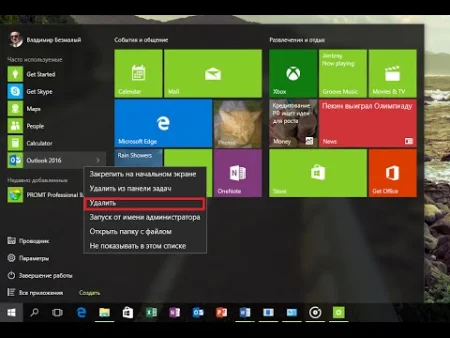









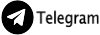




Комментарии